Pe iPhone-urile cu iOS 16 și versiuni ulterioare, există o funcție utilă care permite utilizatorilor să editeze mai multe fotografii și videoclipuri simultan. Nu va mai trebui să încercați să vă amintiți toți parametrii de editare ai unei imagini și să îi ajustați manual pe imaginile ulterioare.
Prin comparație, această funcție funcționează prin copierea editărilor și lipirea lor în toate celelalte fotografii sau videoclipuri, similar editărilor rapide din Adobe Lightroom. Majoritatea editărilor, cum ar fi filtrele, expunerea, corecția culorilor și corecția adâncimii, pot fi copiate și lipite între fotografii. Cu toate acestea, merită menționat că acest lucru nu se poate face cu Live Photos.
Cum se face
Pasul 1:
Deschide fotografia sau videoclipul pe care dorești să îl editezi, atinge Editare și fă toate ajustările dorite. După ce ai terminat, atinge pictograma cu trei puncte din colțul din dreapta sus al interfeței și selectează Copiere editări. Apoi atinge Gata pentru a termina.
În plus, pentru imaginile editate anterior, puteți găsi opțiunea Copiere editări mai rapid atingând și ținând apăsat pe imagine în vizualizarea albumului sau pe butonul cu trei puncte (situat lângă butonul Editare) atunci când vizualizați o fotografie.

Mai multe moduri de a copia parametrii de editare a imaginilor
Pasul 2:
Pentru a lipi editările la o fotografie sau la un videoclip, vizualizați sau deschideți editorul pentru fotografia sau videoclipul respectiv, atingeți pictograma cu trei puncte și selectați Lipire editări din meniu. De asemenea, puteți apăsa și menține apăsat pe fotografie sau videoclip în vizualizarea albumului și puteți atinge Lipire editări. Când ați terminat, va apărea o notificare privind editările lipite.

Selectați Lipire editări pentru a lipi parametrii pre-ajustați în imagine.
Dacă vrei să aplici editări mai multor fotografii sau videoclipuri, în biblioteca foto, dă clic pe butonul Selectare și bifează elementele pe care vrei să le editezi. După ce le-ai selectat, dă clic pe pictograma cu trei puncte și selectează Lipește editările.

Setări de lipire în serie pentru mai multe imagini/videoclipuri
Restaurați fotografiile/videoclipurile la original
Dacă vrei să anulezi editările lipite, poți accesa editorul foto sau video și atinge Revenire. De asemenea, poți atinge și menține apăsat elementul din vizualizarea grilă din album și selecta Revenire la original.
Puteți chiar să utilizați butonul Selectare pentru a selecta mai multe elemente și să utilizați opțiunea Revenire la original din meniul cu puncte de suspensie, care va aplica modificarea tuturor elementelor selectate simultan.
Legătură sursă


![[Foto] Președintele Luong Cuong participă la cea de-a 80-a aniversare a Zilei Tradiționale a Forțelor Armate din Regiunea Militară 3](https://vphoto.vietnam.vn/thumb/1200x675/vietnam/resource/IMAGE/2025/10/28/1761635584312_ndo_br_1-jpg.webp)












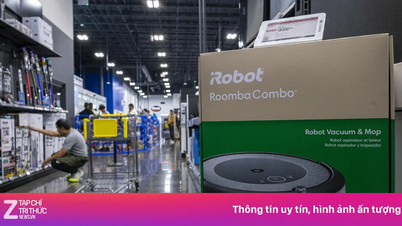

















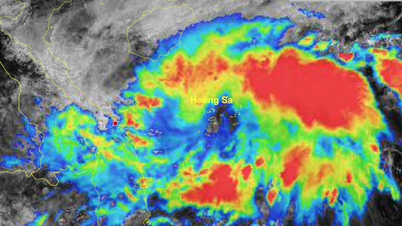

![[Foto] Președintele Adunării Naționale, Tran Thanh Man, îl primește pe președintele Camerei Reprezentanților din Uzbekistan, Nuriddin Ismoilov](https://vphoto.vietnam.vn/thumb/1200x675/vietnam/resource/IMAGE/2025/10/27/1761542647910_bnd-2610-jpg.webp)
![[Foto] Comitetele de partid ale agențiilor centrale ale partidului prezintă pe scurt implementarea Rezoluției nr. 18-NQ/TW și direcția Congresului Partidului](https://vphoto.vietnam.vn/thumb/1200x675/vietnam/resource/IMAGE/2025/10/27/1761545645968_ndo_br_1-jpg.webp)
![[Foto] Al 5-lea Congres de Emulație Patriotică al Comisiei Centrale de Inspecție](https://vphoto.vietnam.vn/thumb/1200x675/vietnam/resource/IMAGE/2025/10/27/1761566862838_ndo_br_1-1858-jpg.webp)





































































Comentariu (0)